Tamsioji „MacOS“ tema yra žymiai pranašesnė už „MacOS“tamsi tema „Windows 10“, tačiau jie abu turi ką nors bendro. Negalite planuoti, kada įjungta tamsi tema ir kai įjungta šviesi tema. Naudojant „Windows 10“ yra programų, kurios užpildo šią spragą. „MacOS“ programoje „Automator“ galite sukurti programą, norėdami perjungti „macOS“ temą ir naudoti Kalendoriaus įvykius, kad nustatytumėte, kada programa veiks, efektyviai sukurdama darbo eigą, leidžiančią suplanuoti tamsią temą „MacOS“.
Ieškai būdo, kaip naudoti lengvą temą, bet su tamsiąja meniu juosta ir doku? Tai yra terminalo triukas, kaip tai padaryti.
Perjungti temos programą
Pirmasis žingsnis tamsios temos planavimui yra būdas ją pakeisti. Tam nėra paprasto jungiklio, todėl mes naudosimės „Automator“.
Atidarykite „Automator“ ir pasirinkite „New Document“. Iš dokumentų tipų sąrašo pasirinkite Taikymas.

Kai atidaromas paraiškos dokumentas, pažiūrėkite įveiksmus kairėje esančiame stulpelyje ir pasirinkite „Keisti sistemos išvaizdą“. Įsitikinkite, kad parinktis „Keisti išvaizdą“ nustatyta kaip „Toggle Light / Dark“. Išsaugokite šią programą bet kurioje norimoje vietoje, nors pravartu ją išsaugoti aplanke „Programos“. Tai gana paprasta ir nėra jokios galimybės suklysti, tačiau jei norite tai išbandyti, tiesiog paleiskite programą ir ji pakeis esamą temą.
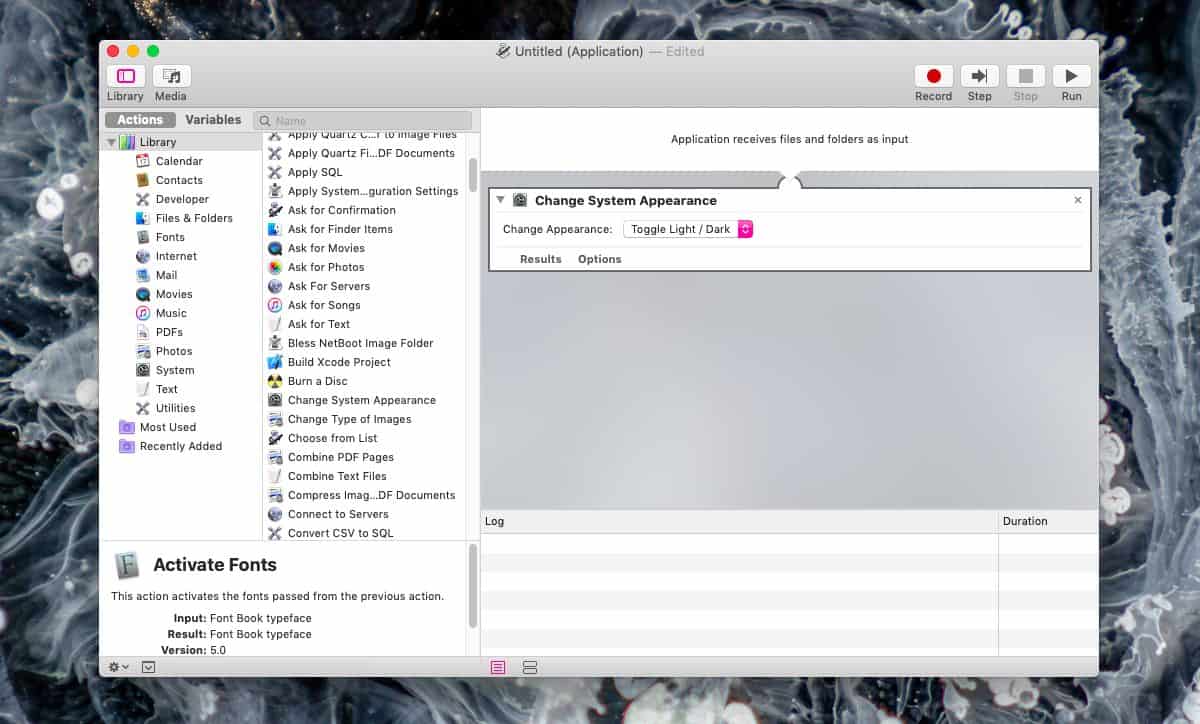
Tvarkaraštis tamsi tema
Dabar, kai mes turime galimybę pakeisti temą,mes turime automatizuoti, kai ji veikia. Norėdami tai padaryti, atidarykite „Kalendoriaus“ programą ir pridėkite naują įvykį. Suteikite jam vardą, kuris jums pasakys, kas tai yra, pvz., Tamsus režimas.
Sukūrę įvykį dukart spustelėkite jįkalendoriuje. Dešinėje atsidarys šiek tiek skydelio, kuriame bus rodoma pagrindinė įvykio informacija, pvz., Kada jis prasidės, kada pasibaigs, koks įspėjimas bus rodomas ir kaip dažnai jis turėtų pasikartoti. Turime visa tai pakeisti, kad suplanuotume tamsiąją temą „MacOS“.
Išsamioje įvykio vietoje pakeiskite Prasideda laikas, kada norite pereiti prie tamsiosios temos. Galbūt norėsite nustatyti 10:00 (arba ankstesnę). Nustatyti Baigiasi laikas, kada norite grįžti prie lengvosios temos ir įsitikinkite, kad skaičiavote valandas nuo pradžios ir pabaigos laiko.
Kitas, nustatykite Pakartokite į kasdienybę.
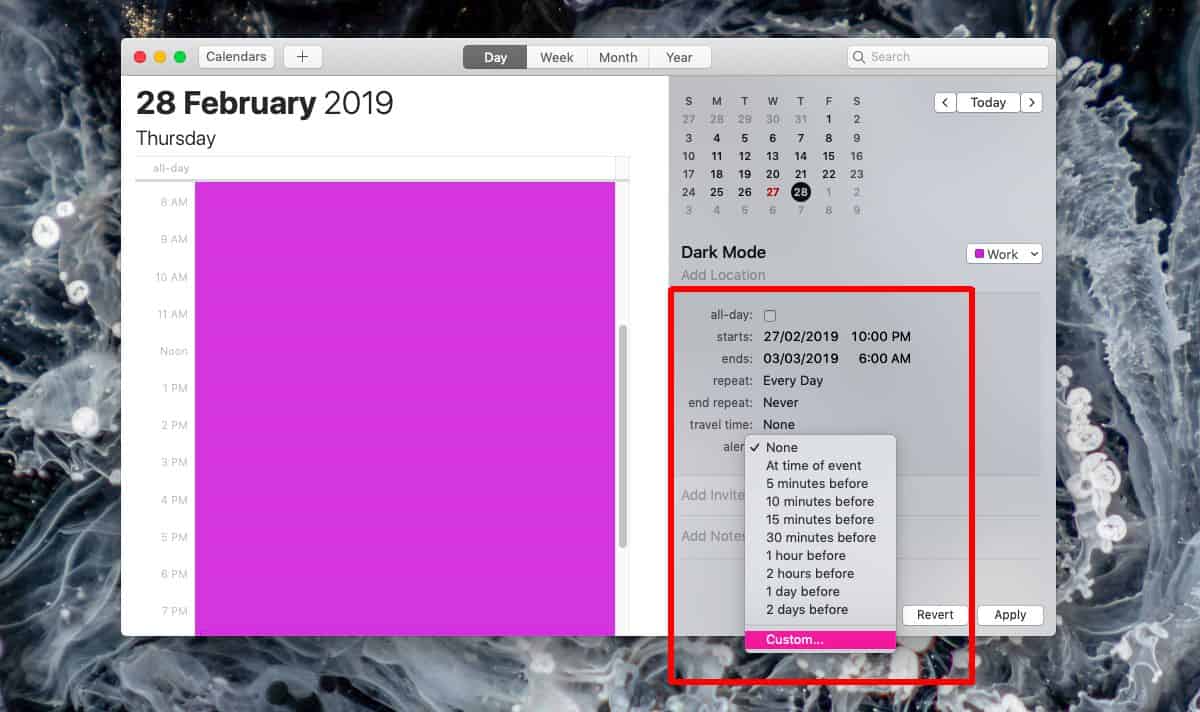
Dabar laikas pritaikyti įspėjimą. Mums reikia dviejų įspėjimų apie šį įvykį. Pirmasis bus paleistas, kai įvykis prasidės, o antrasis - pasibaigus renginiui.
Norėdami gauti pirmąjį įspėjimą, spustelėkite įspėjimo laukelyje ir pasirinkite „Tinkintas“.
Pasirinktiniame įspėjimo laukelyje pasirinkite „Atidaryti failą“ ir tada pasirinkite programą, kurią sukūrėte atlikdami ankstesnį veiksmą. Įspėjimo laiką nustatykite į „Įvykio metu“ ir spustelėkite Gerai.
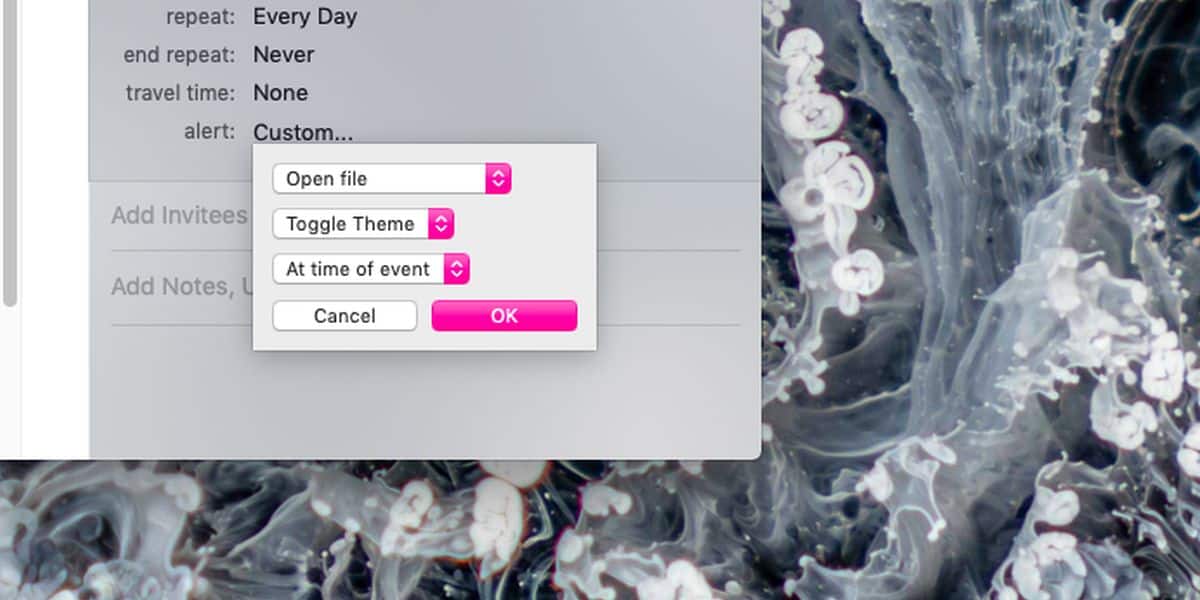
Dabar turime pridėti antrą perspėjimą. Spustelėkite mygtuką „mažai pliuso“ šalia perspėjimo, kurį jau pridėjote, kad pridėtumėte antrą perspėjimą. Tinkinkite jį taip, kad jis atidarytų failą, ir pasirinkite tą pačią programą, kurią sukūrėte ankstesniame skyriuje.
Perspėjimo laiką pakeiskite į Valandos po ir nustatykite jį skaičiuoti valandų skaičių, po kurionorite, kad tamsioji tema būtų išjungta. Pavyzdžiui, aš nustatiau, kad ji būtų 8 valandos po to, nes noriu, kad tema grįžtų prie lengvosios temos 6 ryto, ty tiksliai po 8 valandos po 22:00.
Spustelėkite Gerai ir išsaugokite įvykio pakeitimus. To turėtų pakakti, kad suplanuotumėte tamsųjį režimą sistemoje „Windows 10“. Jei esate ne renginio metu, turėtumėte pereiti į apšvietimo režimą, nes programa iš esmės yra temos perjungimas.













Komentarai